電腦c盤滿了怎麼清理?方法一:磁盤清理通過系統自帶的磁盤清理軟件,進行磁盤清理,釋放更多的C盤空間操作步驟如下:,我來為大家講解一下關于電腦c盤滿了怎麼清理?跟着小編一起來看一看吧!
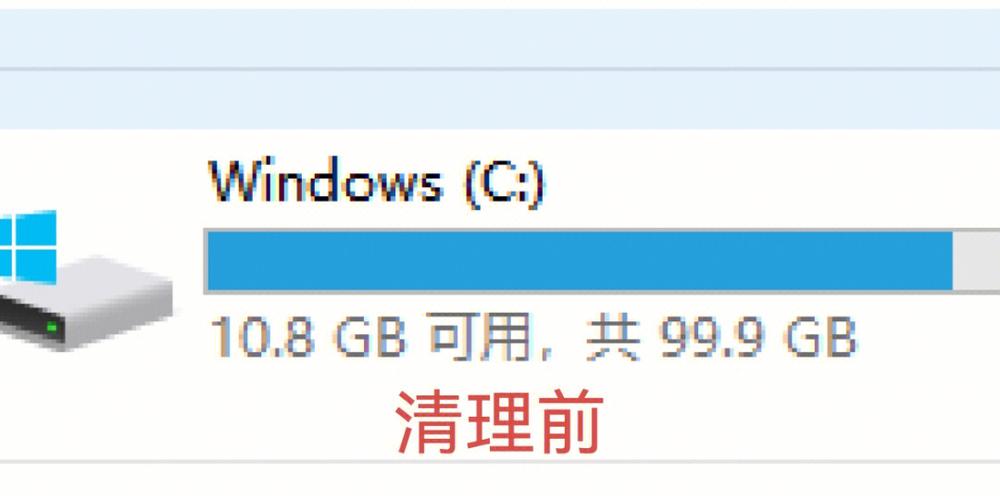
方法一:磁盤清理
通過系統自帶的磁盤清理軟件,進行磁盤清理,釋放更多的C盤空間。操作步驟如下:
(1)打開我的電腦,選中C盤,右鍵選擇屬性
(2)選擇磁盤清理
(3)選擇清理系統文件
(4)選擇你要清理的内容,一般前三個都需要選中,點擊确定,等待清理完成即可。
方法二:關閉休眠
電腦開啟休眠功能後,系統自動生成内存鏡像文件,以便大家喚醒電腦以後可以快速開啟程序。不過休眠有個缺點,那就是會占用大部分的系統盤空間(大概有3個G左右),這個文件在C盤的根目錄,名叫【hiberfil.sys】,我們可以關閉休眠以節省C盤的磁盤空間。操作步驟如下:
(1)在“開始”菜單處右鍵點擊,選擇Windows PowerShell(管理員)(A)
(2)在彈出來的對話框中輸入:powercfg -h off,注意中間的空格,輸入完成後,按enter回車鍵即可。
方法三:開啟自動清理
這裡開啟的自動清理并不是第三方軟件的自動清理,而是系統自帶的自動清理功能,打開後,一些臨時文件和文件夾會在關機時自動清理掉。操作步驟 如下:
(1)依次打開【開始】—【設置】—【系統】
(2)找到【存儲】,把配置存儲感知或立即運行的按鈕打開即可。
更多精彩资讯请关注tft每日頭條,我们将持续为您更新最新资讯!

